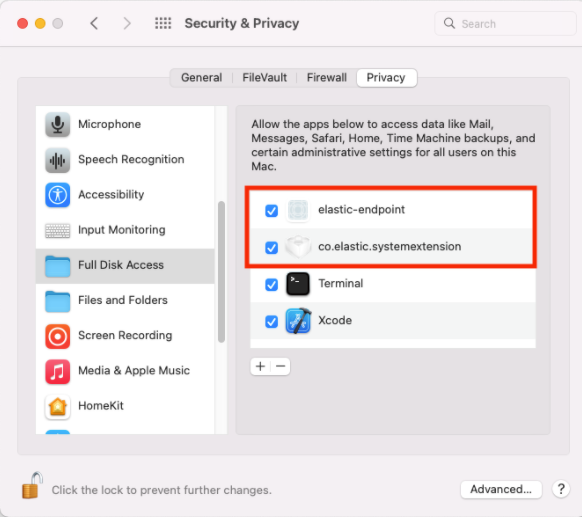启用 macOS Monterey 的访问权限
编辑启用 macOS Monterey 的访问权限
编辑要正确安装和配置 Elastic Defend(无需移动设备管理 (MDM) 配置文件),在 Elastic Endpoint(执行 Elastic Defend 威胁监控和防护的已安装组件)完全发挥作用之前,必须在主机上启用其他权限。
在您配置并安装 Elastic Defend 集成(包括注册 Elastic Agent)之后,需要启用以下权限。
批准 Elastic Endpoint 的系统扩展
编辑对于 macOS Monterey (12.x),Elastic Endpoint 将尝试在安装过程中加载系统扩展。必须加载此系统扩展才能深入了解系统事件,例如进程事件、文件系统事件和网络事件。
安装过程中会显示以下消息
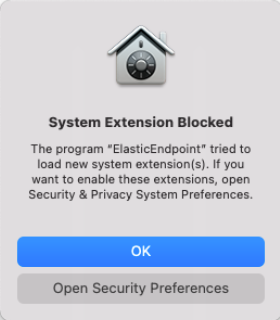
- 单击打开安全偏好设置。
-
在安全与隐私面板的左下角,单击锁按钮,然后输入您的凭据进行身份验证。
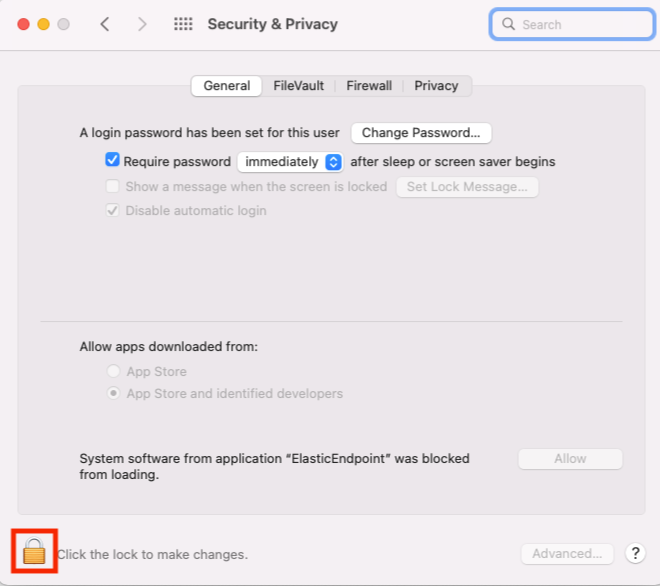
-
单击允许以允许加载 Elastic Endpoint 系统扩展。
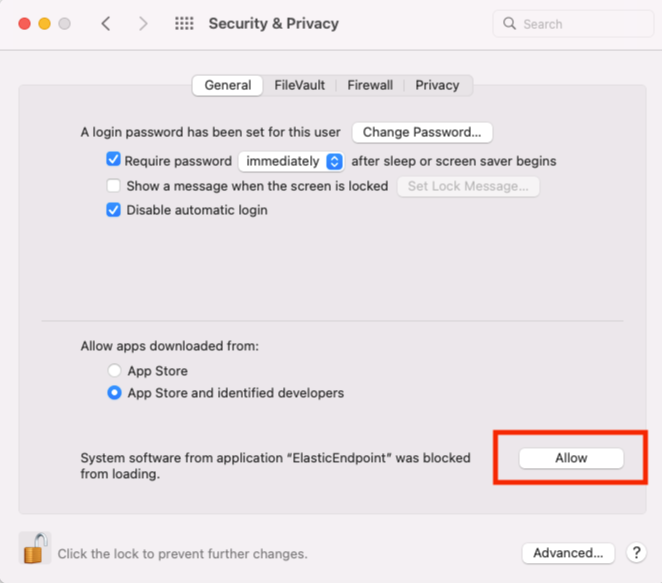
批准 Elastic Endpoint 的网络内容过滤
编辑成功加载 Elastic Endpoint 系统扩展后,会显示另一条消息,要求允许 Elastic Endpoint 过滤网络内容。
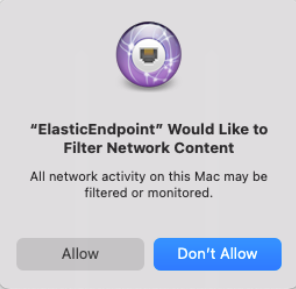
- 单击允许以启用 Elastic Endpoint 系统扩展的内容过滤。如果没有此批准,Elastic Endpoint 无法接收网络事件,因此无法启用与网络相关的功能,例如主机隔离。
为 Elastic Endpoint 启用完全磁盘访问权限
编辑Elastic Endpoint 需要完全磁盘访问权限才能通过 Elastic Defend 框架订阅系统事件,并保护您的网络免受恶意软件和其他网络安全威胁。要在运行 macOS Catalina (10.15) 及更高版本的端点上启用完全磁盘访问权限,您必须手动批准 Elastic Endpoint。
以下说明仅适用于运行 8.0.0 及更高版本的 Elastic Endpoint。要查看 Endgame 传感器的完全磁盘访问权限要求,请参阅 Endgame 的文档。
- 打开系统偏好设置应用程序。
-
选择安全与隐私。
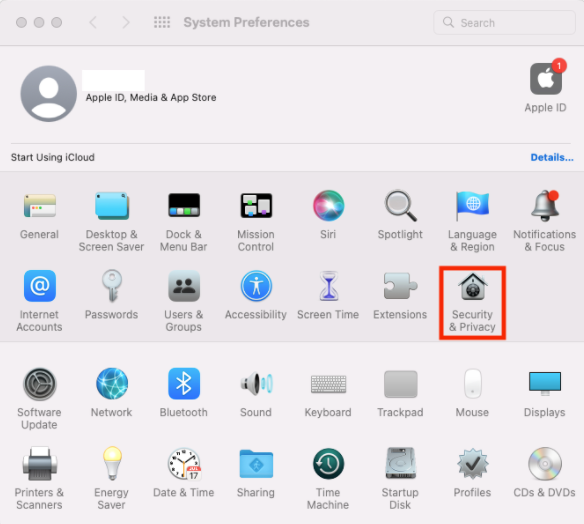
- 在安全与隐私面板上,选择隐私选项卡。
-
从左侧面板中,选择完全磁盘访问权限。
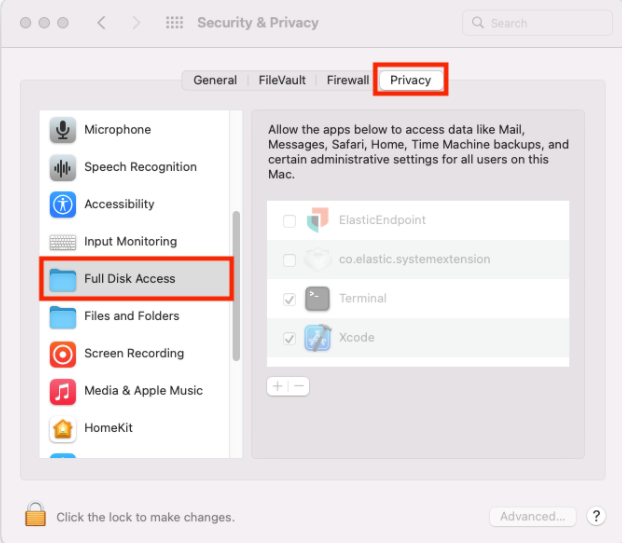
- 在面板的左下角,单击锁按钮,然后输入您的凭据进行身份验证。
-
在隐私选项卡上,确认已选中
ElasticEndpoint和co.elastic.systemextension,以正确启用完全磁盘访问权限。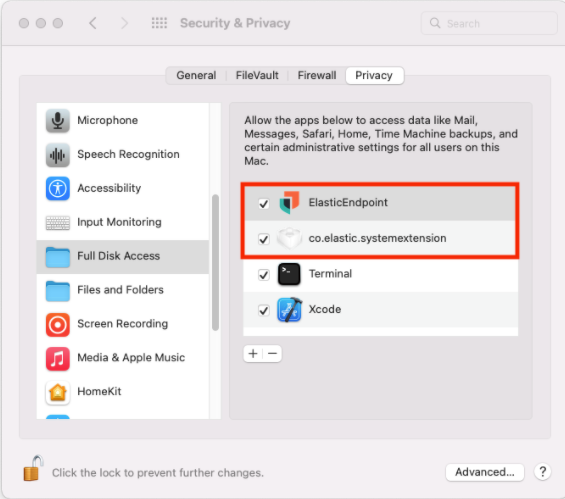
如果端点运行的是 7.17.0 或更早版本的 Elastic Endpoint
- 在面板的左下角,单击锁按钮,然后输入您的凭据进行身份验证。
- 单击+按钮以查看访达。
- 导航到
/Library/Elastic/Endpoint,然后选择elastic-endpoint文件。 - 单击打开。
- 在隐私选项卡上,确认已选中
elastic-endpoint和co.elastic.systemextension,以正确启用完全磁盘访问权限。